一 需求描述
單位項目組在局域網中使用VSS(visual source safe 6.0C and visual source safe 2005,分別對應visual studio 2003 和 visual studio2005)進行源代碼管理協同開發。一般VSS在局域網內工作(VSS 2005 可以通過http在整個英特網使用,不過沒有使用過,不知道好不好用,還是習慣於局域網的使用方式)。
近階段在學習biztalk,在單位完成正常工作之余,會拿出一些時間做biztalk文檔所帶的tutorial的示例項目,還會做些測試項目,回家之後也會繼續白天正在做的項目,所以有必要把家裡的機器跟單位自己的機器連起來用VSS管理所做的項目,這樣單位所做的工作和家裡所做的工作可以相互銜接。
單位的機器是局域網之後通過路由接入公網,本身也不具有公網IP,家中的機器是通過adsl上網路由上網,也不具公網IP。正好單位有一台在公網的服務器我可以控制,通過這個服務器可以搭建一個VPN虛擬局域網,把單位我用的機器和家裡的機器都撥入這個VPN服務器,兩台機器就處於一個虛擬局域網中了,在單位的機器上設置VSS數據庫,然後共享,家裡的機器通過虛擬局域網訪問共享VSS數據庫。
二 配置Windows 2003 VPN服務器
服務器是Windows2003系統,2003中VPN服務叫做“路由和遠程訪問”,系統默認就安裝了這個服務,但是沒有啟用。
在管理工具中打開“路由和遠程訪問”

在列出的本地服務器上點擊右鍵,選擇“配置並啟用路由和遠程訪問”。下一步
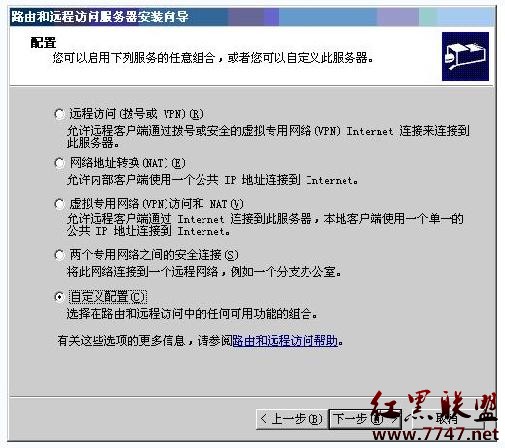
在此,由於服務器是公網上的一台一般的服務器,不是具有路由功能的服務器,是單網卡的,所以這裡選擇“自定義配置”。下一步。
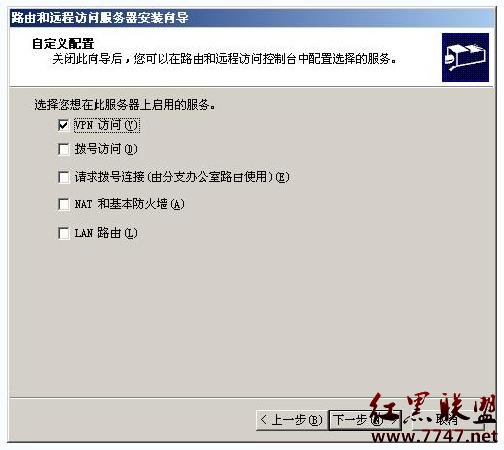
這裡選“VPN訪問”,我只需要VPN的功能。下一步,配置向導完成。

點擊“是”,開始服務。
看啟動了VPN服務後,“路由和遠程訪問”的界面
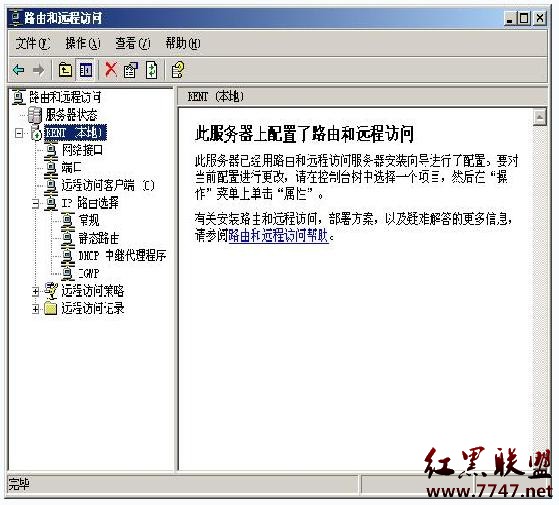
下面開始配置VPN服務器
在服務器上點擊右鍵,選擇“屬性”,在彈出的窗口中選擇“IP”標簽,在“IP地址指派”中選擇“靜態地址池”。

然後點擊“添加”按鈕設置IP地址范圍,這個IP范圍就是VPN局域網內部的虛擬IP地址范圍,每個撥入到VPN的服務器都會分配到一個范圍內的IP,在虛擬局域網中用這個IP相互訪問。
這裡設置為10.240.60.1-10.240.60.10,一共10個IP,默認的VPN服務器占用第一個IP,所以,10.240.60.1實際上就是這個VPN服務器在虛擬局域網的IP。
至此,VPN服務部分配置完畢。
三 添加VPN用戶
每個客戶端撥入VPN服務器都需要有一個帳號,默認是windows身份驗證,所以要給每個需要撥入到VPN的客戶端設置一個用戶,並為這個用戶制定一個固定的內部虛擬IP以便客戶端之間相互訪問。
在管理工具中的計算機管理裡添加用戶,這裡以添加一個chnking用戶為例
先新建一個叫“chnking”的用戶,創建好後,查看這個用戶的屬性,在“撥入”標簽中做相應的設置,如圖:
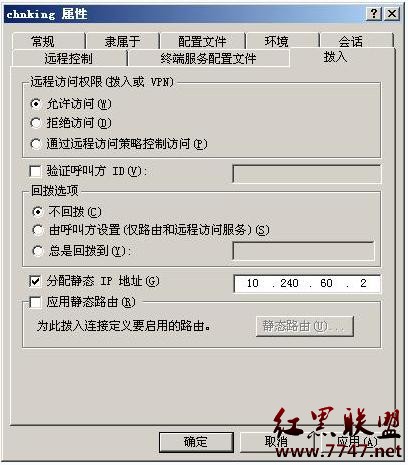
遠程訪問權限設置為“允許訪問”,以允許這個用戶通過VPN撥入服務器。
點選“分配靜態IP地址”,並設置一個VPN服務器中靜態IP池范圍內的一個IP地址,這裡設為10.240.60.2
如果有多個客戶端機器要接入VPN,請給每個客戶端都新建一個用戶,並設定一個虛擬IP地址,各個客戶端都使用分配給自己的用戶撥入VPN,這樣各個客戶端每次撥入VPN後都會得到相同的IP。如果用戶沒設置為“分配靜態IP地址”,客戶端每次撥入到VPN,VPN服務器會隨機給這個客戶端分配一個范圍內的IP。
四 配置Windows 2003 客戶端
客戶端可以是Windows 2003,也可以是WindowsXP,設置幾乎一樣,這裡以2003客戶端設置為例。
選擇程序――附件――通訊――新建連接向導,啟動連接向導
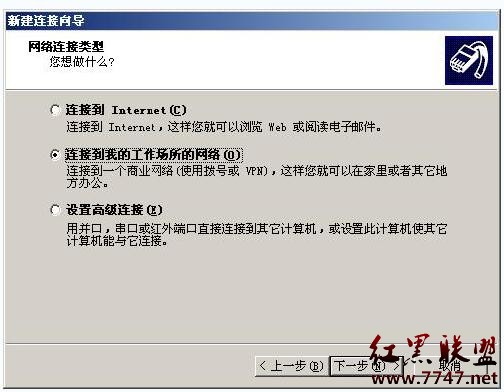
這裡選擇第二項“連接到我的工作場所的網絡”,這個選項是用來連接VPN的。下一步。
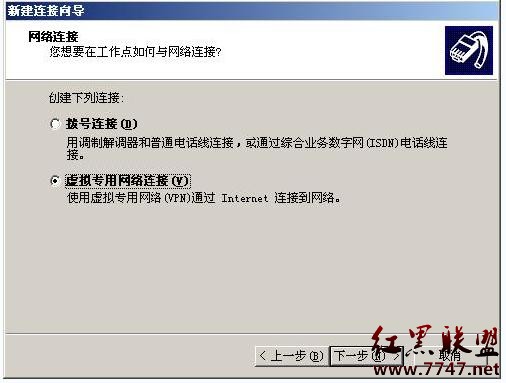
選擇“虛擬專用網絡連接”,下一步。
在“連接名”窗口,填入連接名稱szbti,下一步。
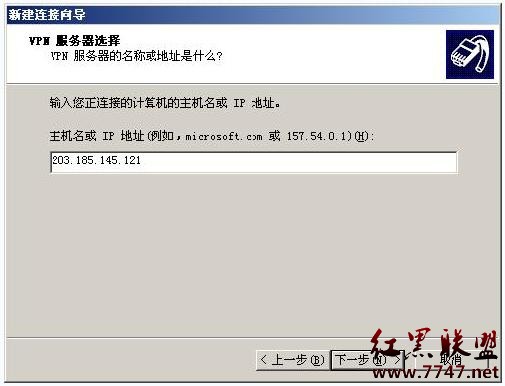
這裡要填入VPN服務器的公網IP地址。
下一步,完成新建連接。
完成後,在控制面板的網絡連接中的虛擬專用網絡下面可以看到剛才新建的szbti連接
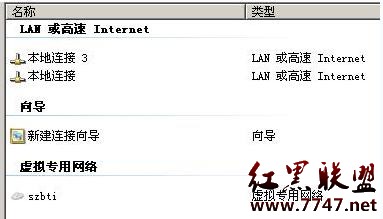
在szbti連接上點擊右鍵,選“屬性”,在彈出的窗口中點擊“網絡”標簽,然後選中“internet協議(tcp/ip)”,點擊屬性按鈕,在彈出的窗口中再點擊“高級”按鈕,如圖,把“在遠程網絡上使用默認網關”前面的勾去掉。